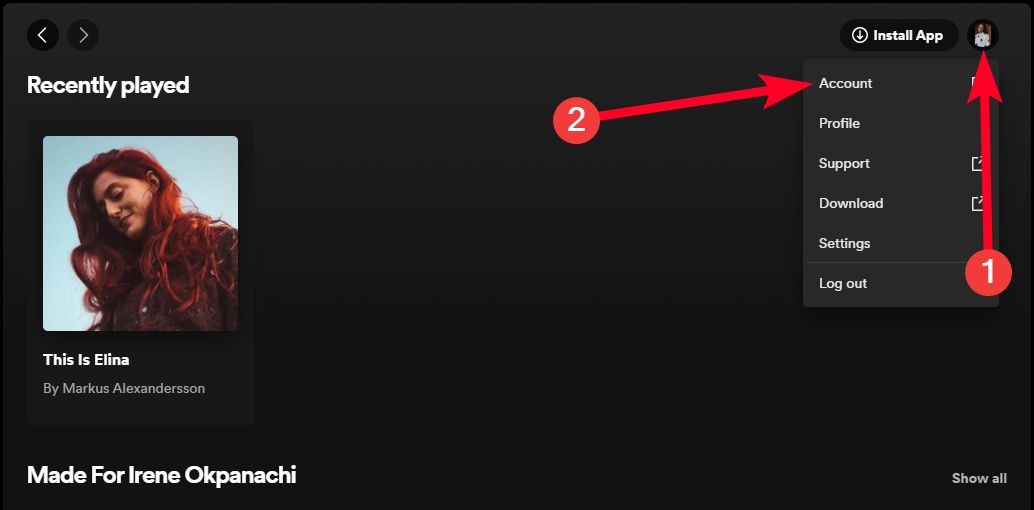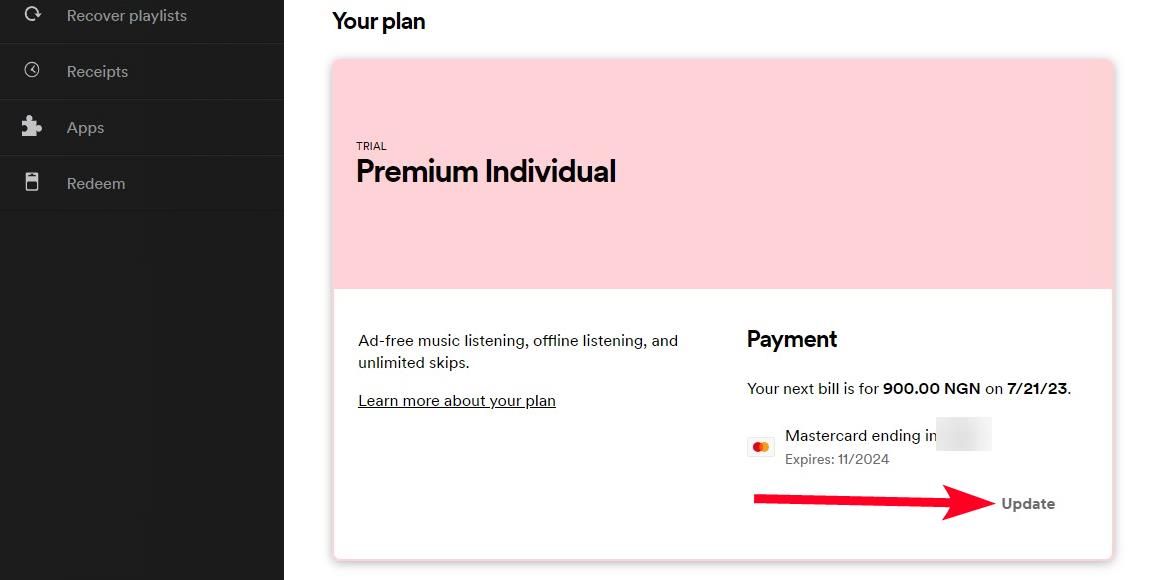O Spotify oferece acesso gratuito ao streaming de música, mas não sem limites. Você só pode baixar músicas para uso off-line ou ter uma experiência sem anúncios ao assinar um plano premium. É um processo fácil, mas mudar para um método de pagamento diferente no futuro é complicado porque o aplicativo móvel não oferece suporte para isso. Você usará um navegador da web e é um processo longo.
Você pode atualizar os detalhes de pagamento na Google Play Store em tablets ou telefones Android vinculados a uma conta do Google. É conveniente se você armazenou vários cartões e deseja alternar entre eles em vez de adicionar um novo. Este artigo mostra como atualizar sua forma de pagamento Spotify em seus dispositivos.
Como alterar sua forma de pagamento Spotify
Use o site se não puder alterar sua forma de pagamento pela Play Store ou se não tiver um iPhone. Você não precisa de um computador, pois a interface é compatível com dispositivos móveis. No entanto, se você assinou um plano premium através de outra empresa parceira do Spotify, entre em contato com eles para obter suporte. Use as etapas abaixo para começar.
Atualize sua forma de pagamento Spotify na Google Play Store
- Abra o Aplicativo Google Play Store.
- Toque no seu ícone de perfil no canto superior direito.
- Vá para Pagamentos e assinaturas > Assinaturas.
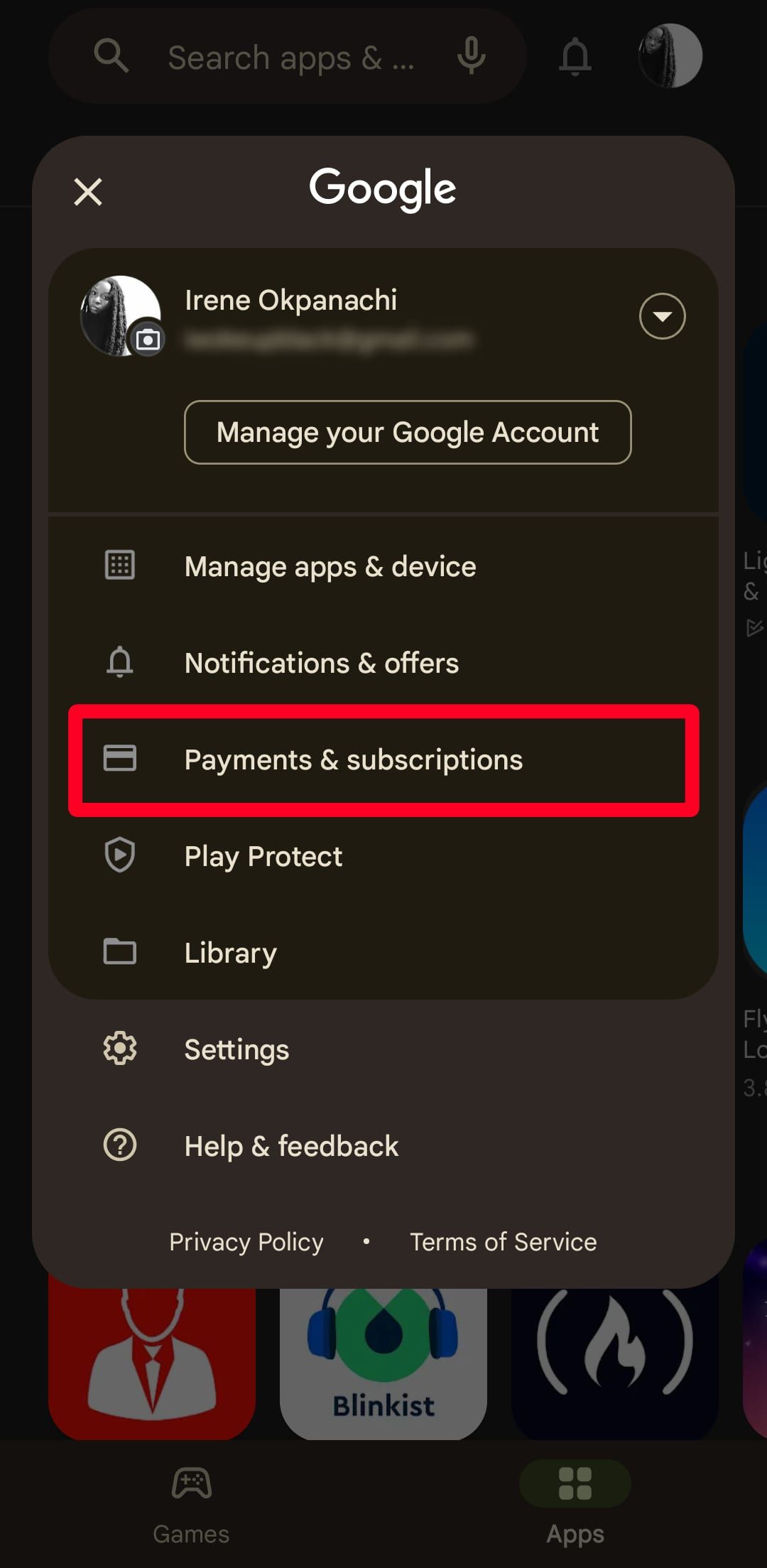
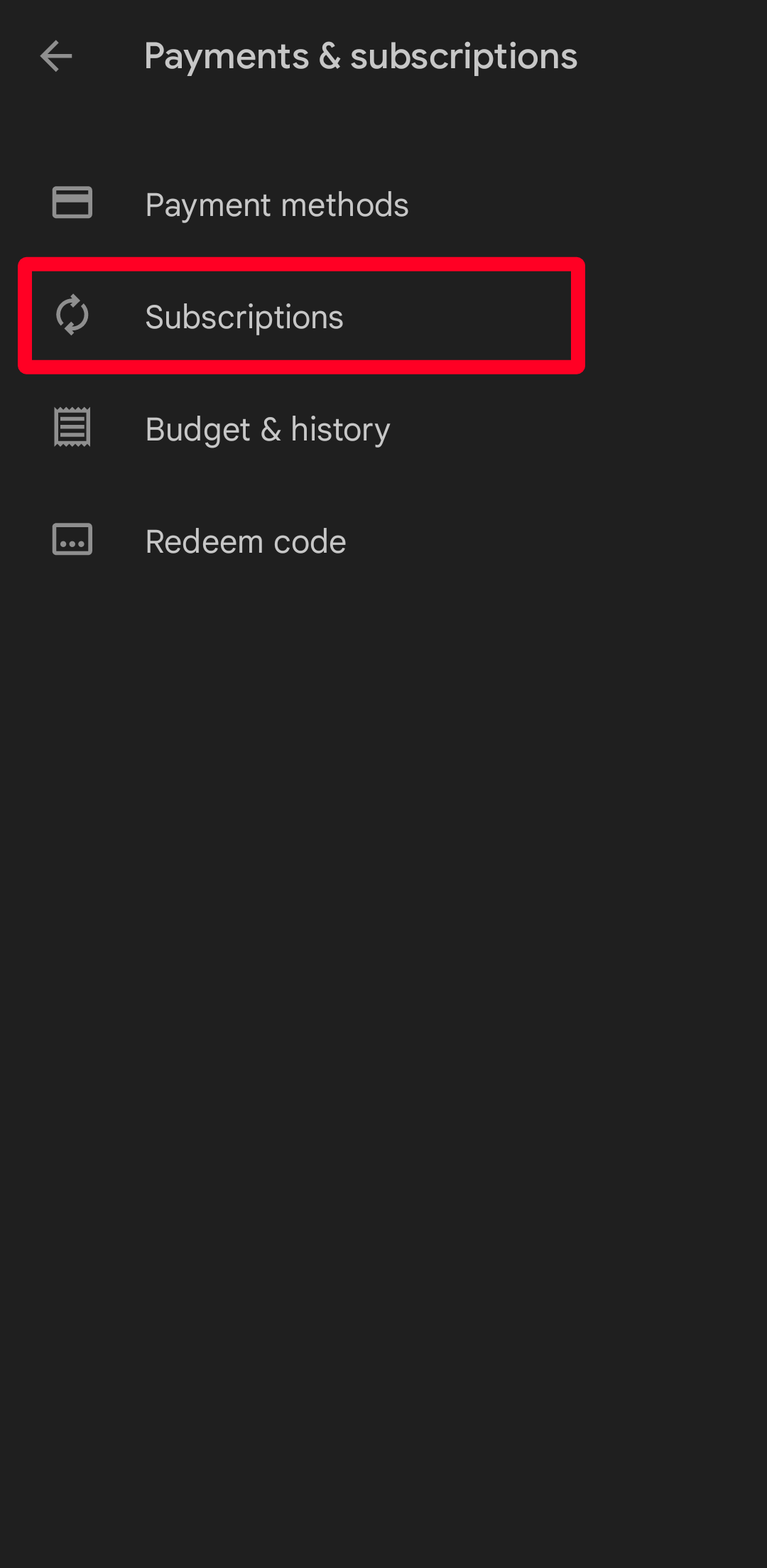
- Selecione Spotify de suas assinaturas ativas.
- Tocar Atualizar ao lado Método de pagamento principal.
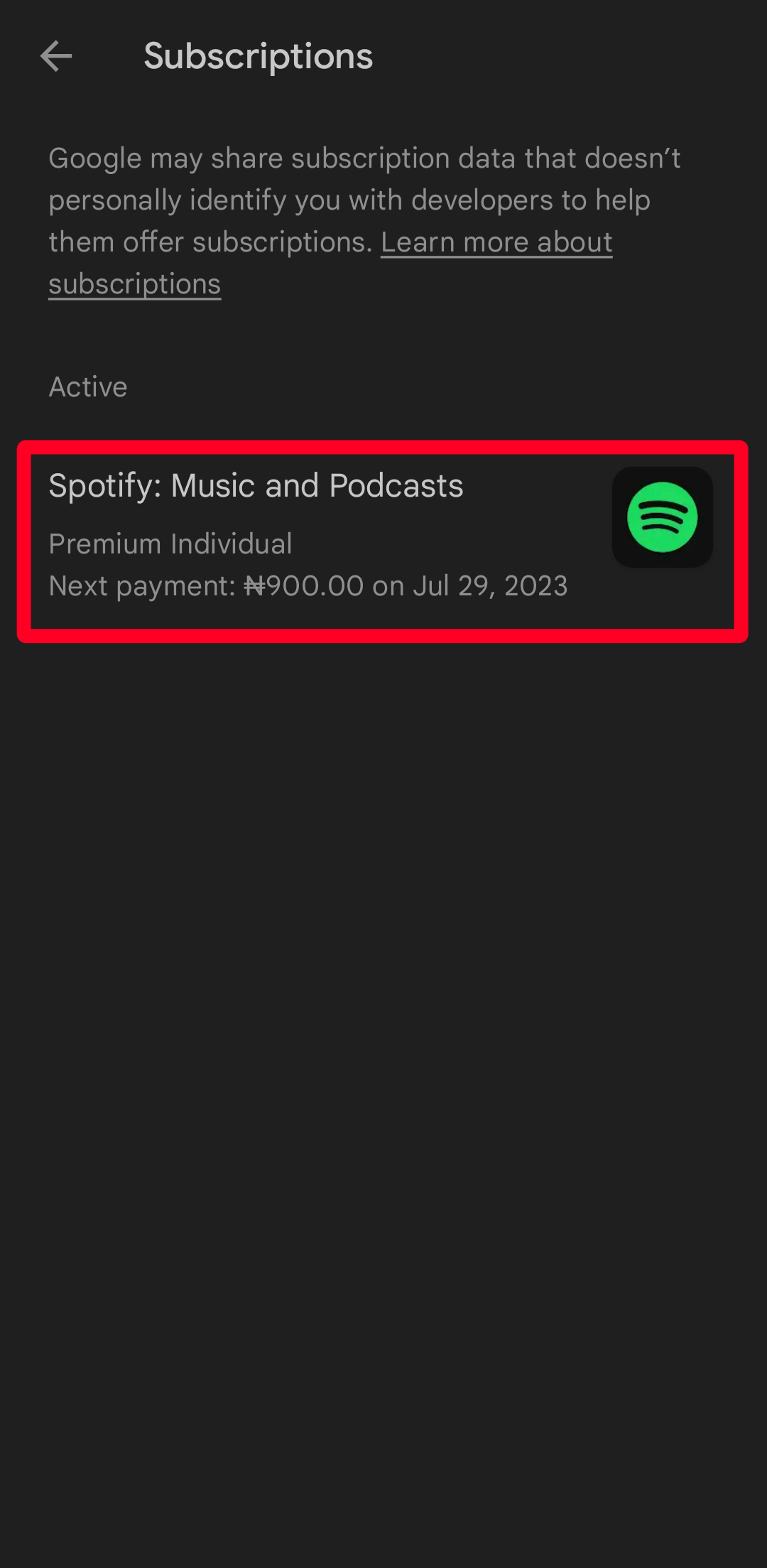
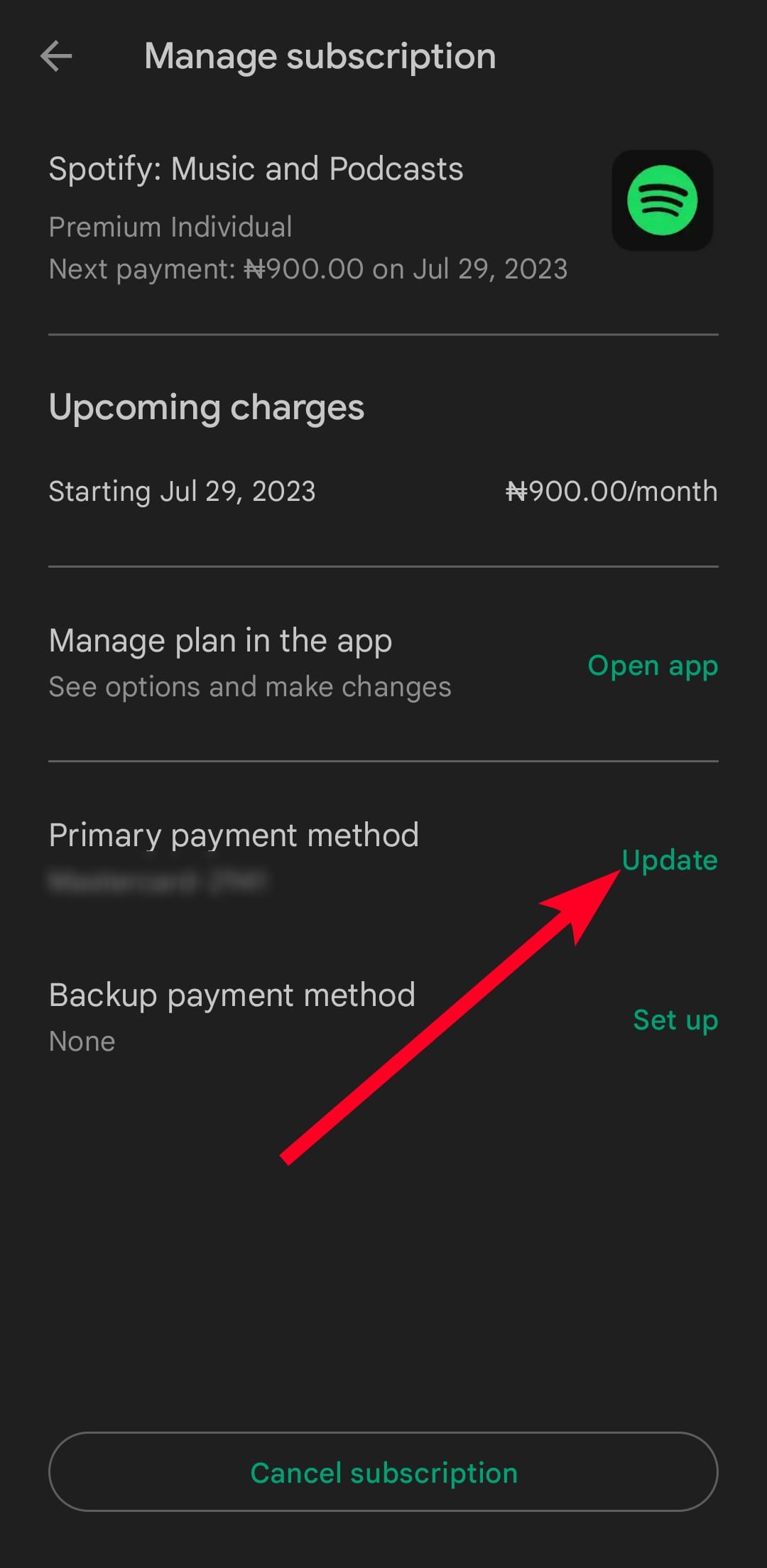
- Tocar Adicionar cartão de crédito ou débito para configurar um novo cartão. Se você adicionou outro cartão, toque nele para usá-lo como forma de pagamento principal no Spotify.
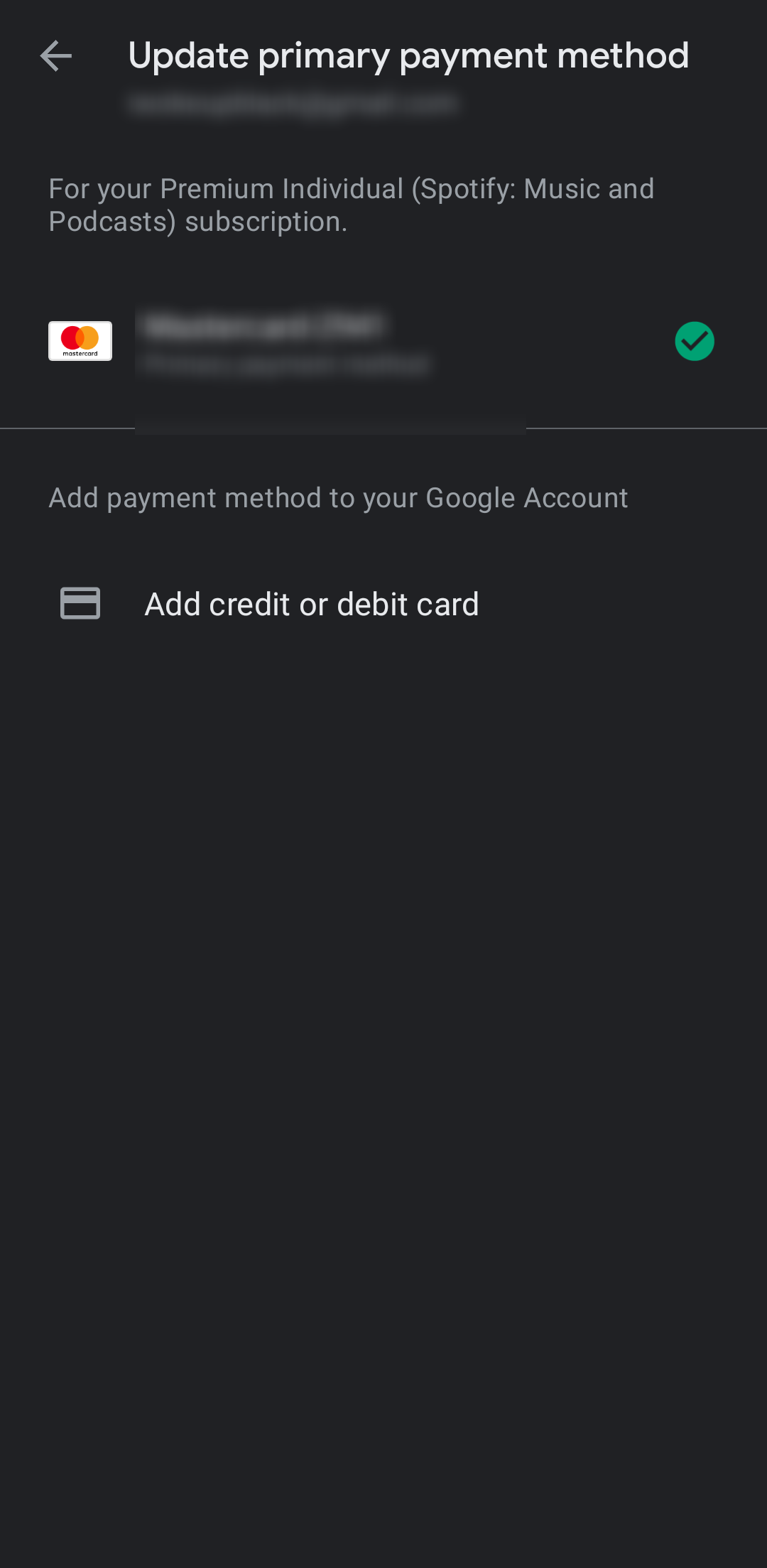
Altere sua forma de pagamento do Spotify em navegadores móveis
- Vá para spotify. com e faça login em sua conta.
- Toque em engrenagem de configurações no canto superior direito.
- Selecione Visualizar Conta.
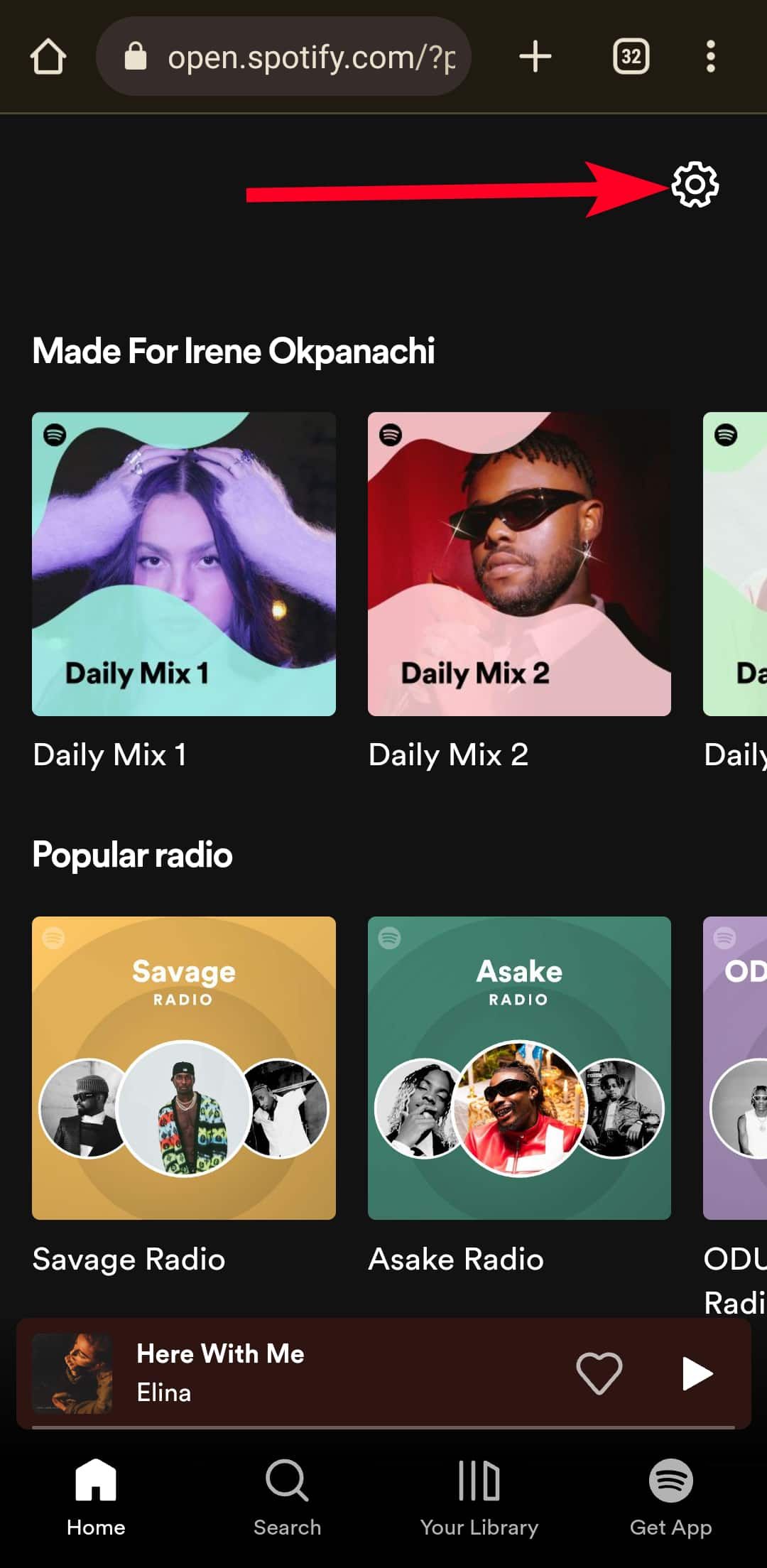
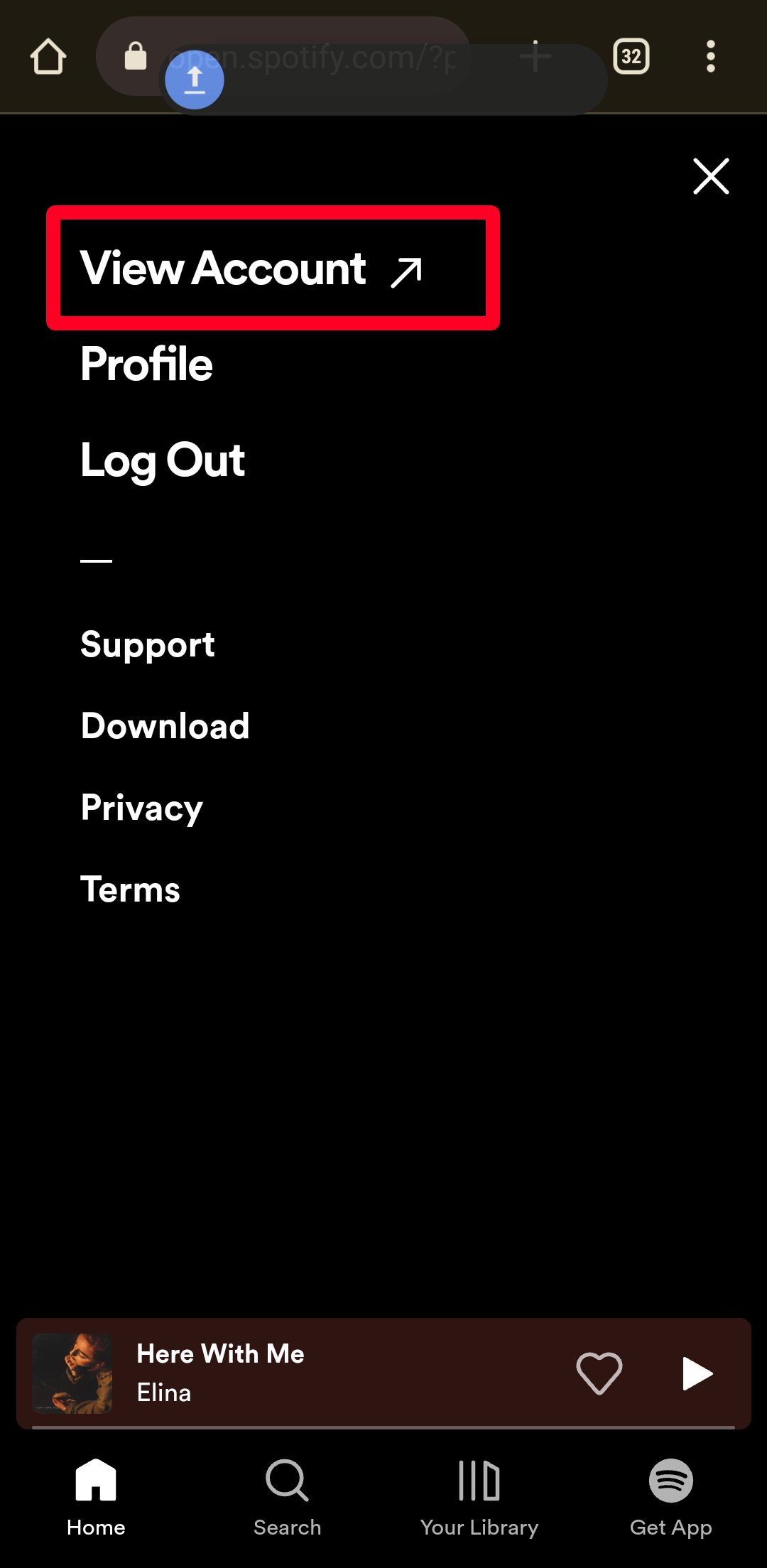
- Tocar Gerencie seu plano.
- Ao lado do seu plano, toque em Atualizar.
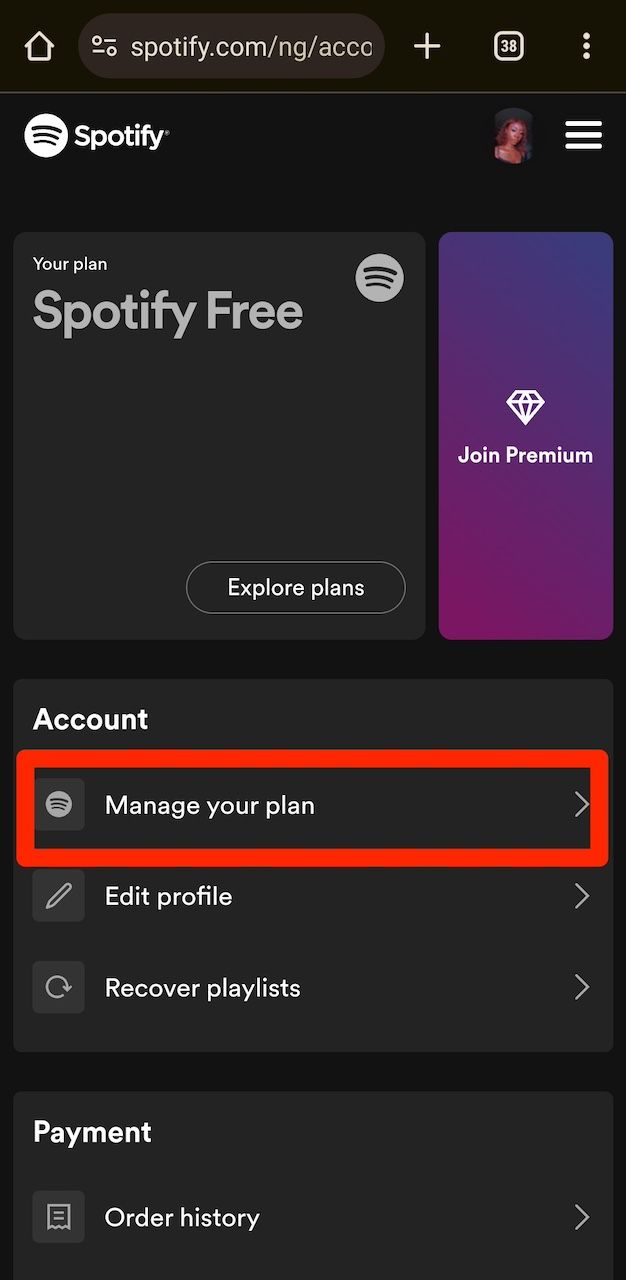
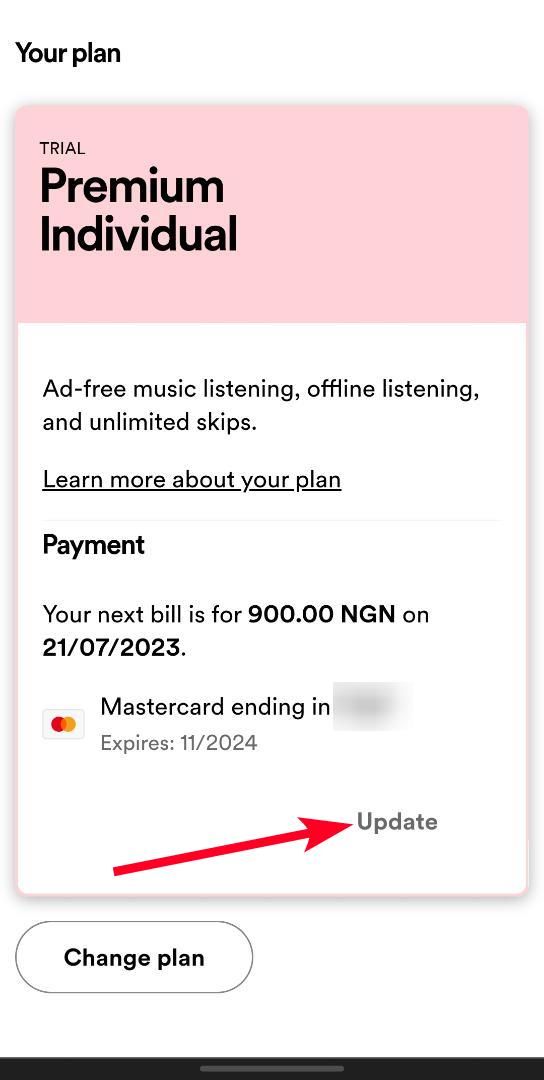
- Insira os detalhes da sua nova forma de pagamento.
- Tocar Mudar o metodo de pagamento para salvá-lo.
Altere sua forma de pagamento do Spotify em navegadores de computador
- Vá para spotify. com e faça login em sua conta.
- Clique no seu ícone de perfil no canto superior direito. Em seguida, selecione Conta.
- Clique Gerencie seu plano.
- Ao lado do seu plano, clique em Atualizar.
- Insira suas informações de faturamento.
- Clique Mudar o metodo de pagamento para salvá-lo.
O que acontece quando você atualiza sua forma de pagamento do Spotify?
Quando você atualiza sua forma de pagamento, o Spotify não cancela seu plano, mesmo que você esteja no teste gratuito. Em vez disso, ele espera até que seu ciclo de faturamento atual termine antes de mudar automaticamente para o novo cartão adicionado como método principal.
Você pode alterar sua forma de pagamento do Spotify no site. Os aplicativos móveis e de desktop não têm opções. Se você usa o Spotify no Android, faça alterações no Pagamentos e assinaturas menu na Google Play Store. Este recurso é resultado da parceria entre Spotify e Google para permitir aos usuários escolher entre qualquer um dos sistemas de cobrança.
Se você usa iOS ou iPadOS, não pode fazer o mesmo no Pagamento e Envio menu porque está restrito ao ecossistema fechado da Apple. Você só pode usá-lo para gerenciar pagamentos do iCloud+, Apple Music ou outros serviços relacionados. No entanto, você pode cancelar uma assinatura premium se tiver criado a conta Spotify com seu ID Apple.
O que fazer se você não conseguir alterar sua forma de pagamento do Spotify
O Atualizar O botão pode não funcionar ao alterar sua forma de pagamento do Spotify ou você terá outros problemas. É um problema técnico do Spotify e não tem nada a ver com o seu dispositivo. Você poderia esperar. Se a data do próximo pagamento estiver se aproximando rapidamente, aqui estão algumas soluções para resolvê-lo.
Desligue VPNs
Embora não haja uma declaração oficial do Spotify para explicar o porquê, a plataforma não funciona bem com a maioria das VPNs. Desligue-o se você usar um para acessar o aplicativo ou site. Em seguida, tente atualizar novamente suas informações de pagamento.
Usar o modo de navegação anônima
O modo de navegação anônima corta a conexão entre sua sessão de navegação e caches ou cookies de sites. Dessa forma, você tem uma nova janela livre de caches desatualizados ou conflitantes, fazendo com que as páginas carreguem incorretamente.
As etapas para ativar o modo variam dependendo do navegador ou dispositivo que você usa. Abra o Aplicativo Google Chrometoque em ícone de três pontos no canto superior direito e selecione Nova guia anônima.
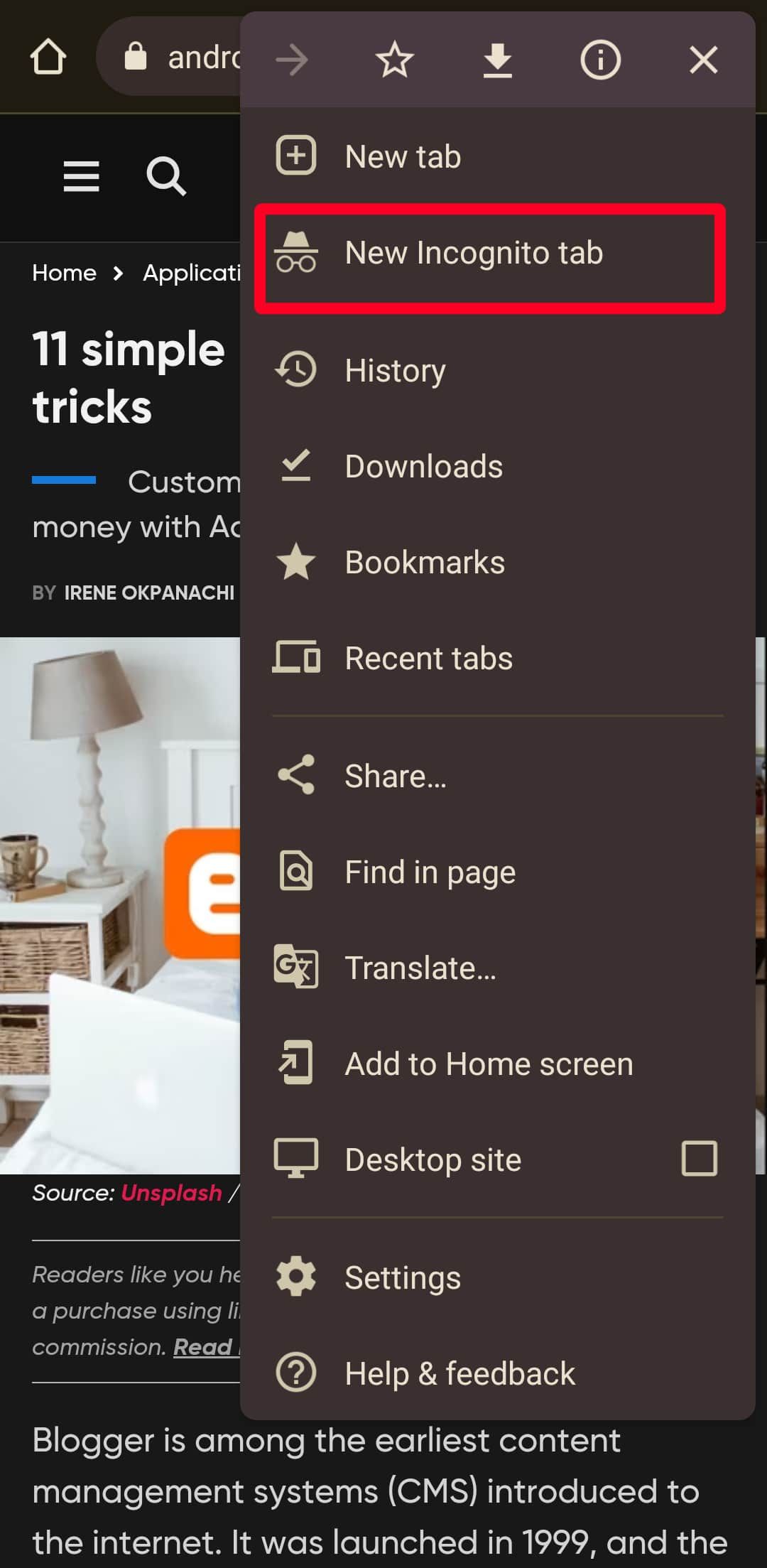
Cancele sua assinatura
Se as etapas acima não funcionarem para você, cancele sua assinatura premium do Spotify. Dessa forma, seu plano termina na próxima data de faturamento e sua conta reverte para a versão gratuita. Depois disso, você poderá assinar novamente com uma nova forma de pagamento. A desvantagem é que você perderá todas as músicas baixadas, mas ainda terá suas playlists e músicas salvas para ajudá-lo a baixá-las novamente.
Se você estiver com dificuldades para cancelar seu plano, envie uma mensagem aos consultores do Spotify para ajudá-lo.
Existem mais configurações no aplicativo Spotify
O aplicativo Spotify não oferece opções para alterar as formas de pagamento. Você usará um navegador da web. É uma desvantagem para quem prefere gerenciar tudo em um único aplicativo. Você pode alterar seu plano de pagamento por meio de uma página da web no aplicativo e ele se aplica à próxima data de faturamento. A maioria dos recursos de streaming de música existe no aplicativo, para que você possa reproduzir músicas, criar listas de reprodução e fazer muito mais.